发布时间:2025-11-16 09:56:56 来源:转转大师 阅读量:1074
跳过文章,直接视频压缩在线转换免费>> AI摘要
AI摘要本文介绍了四种MP4视频压缩方法:使用专业视频压缩软件、在线视频压缩工具、视频剪辑软件重新编码和命令行工具。这些方法各有优缺点,适用于不同场景和需求。用户可根据实际情况选择最合适的压缩方式,如专业软件适合高需求场景,在线工具操作简便,视频剪辑软件提供精细控制,命令行工具适合批量处理。压缩前需备份原始文件,选择合适的压缩质量和确保兼容性,避免过度压缩影响视频质量。
摘要由平台通过智能技术生成
在数字化时代,MP4视频已成为我们日常生活和工作中的重要组成部分。然而,高清MP4视频文件往往占用大量存储空间,传输速度也相对较慢。因此,mp4视频太大怎么压缩成为了一个广泛关注的问题。本文将介绍四种实用的MP4视频压缩方法。
专业视频压缩软件通常提供多种压缩模式和参数设置,能够满足不同用户的需求。这些软件通过优化视频编码、降低分辨率、调整比特率等方式来减小MP4视频文件大小。
推荐工具:转转大师视频压缩软件
操作步骤:
1、需要批量压缩视频或者是压缩体积较大的视频,那么建议下载客户端进行压缩处理。

2、到官网处下载安装包,点击“文件压缩”-“视频压缩”,上传要压缩的视频。

3、点击压缩视频,然后很快就能压缩好,打开文件夹即可查看。
注意:在设置压缩参数时,要根据实际需求进行权衡,避免过度压缩导致视频质量下降。确保已备份原始视频文件,以防压缩过程中出现问题导致数据丢失。
在线视频压缩工具无需安装任何软件,只需上传视频文件即可进行压缩。这些工具通常提供多种压缩选项和参数设置,支持快速压缩和下载。
推荐工具:转转大师在线视频压缩工具
操作步骤:
1、打开在线视频压缩网址:https://pdftoword.55.la/videocompress/

2、进入视频压缩界面,上传你要压缩的视频,在线压缩适合视频文件小于100m的,如果超过100m还是要下载客户端进行压缩哦。

3、文件上传后先别急着开始转换。

4、看一下有没有需要设置一下的,如果有要求的话,可以根据自己的需求来选择。然后再点击开始压缩。

5、压缩完成,点击下载就可以得到压缩后的视频文件了。
注意:在线工具可能受到网络速度和文件大小的限制,因此压缩时间可能有所不同。
通过视频剪辑软件重新给视频设置参数,如降低分辨率、调整比特率等,可以达到视频压缩的效果。这种方法需要一定的视频处理基础,但能够提供更精细的压缩控制。
推荐工具:Adobe Premiere Pro
操作步骤:
1、打开Adobe Premiere Pro软件,导入要压缩的MP4视频文件。
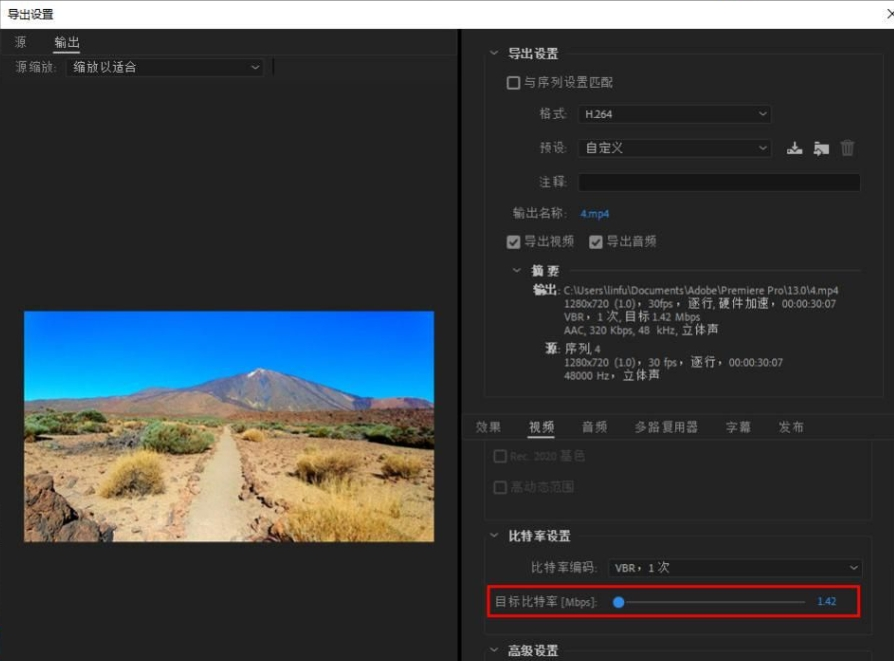
注意:在设置编码参数时,要根据实际需求进行权衡,避免过度压缩导致视频质量下降。确保已备份原始视频文件,以防导出过程中出现问题导致数据丢失。
对于熟悉命令行操作的用户来说,可以使用一些命令行工具进行MP4视频压缩。这些工具通常提供丰富的参数设置和高效的压缩性能。
推荐工具:FFmpeg
操作步骤:
1、打开命令行工具(如CMD或Terminal)。例如,使用FFmpeg将MP4视频压缩为较低分辨率和比特率的视频:

其中,-i input.mp4指定输入文件,-vcodec libx264指定视频编码器,-crf 28设置压缩质量(数值越高,压缩率越高,质量越低),-preset fast设置压缩速度(可选参数,可根据需求调整)。
注意:在使用命令行工具时,要确保已正确安装并配置好相关软件。命令行操作需要一定的技术基础,对于不熟悉命令行的用户来说可能较为困难。
以上就是mp4视频太大怎么压缩的方法介绍了,您可以根据自己的需求和实际情况选择最适合的MP4视频压缩方式。无论是专业软件、在线工具、视频剪辑软件重新编码还是命令行工具,都能帮助您轻松解决MP4视频文件过大的问题。
【mp4视频太大怎么压缩?这里有四个压缩方法】相关推荐文章: 返回转转大师首页>>
我们期待您的意见和建议: